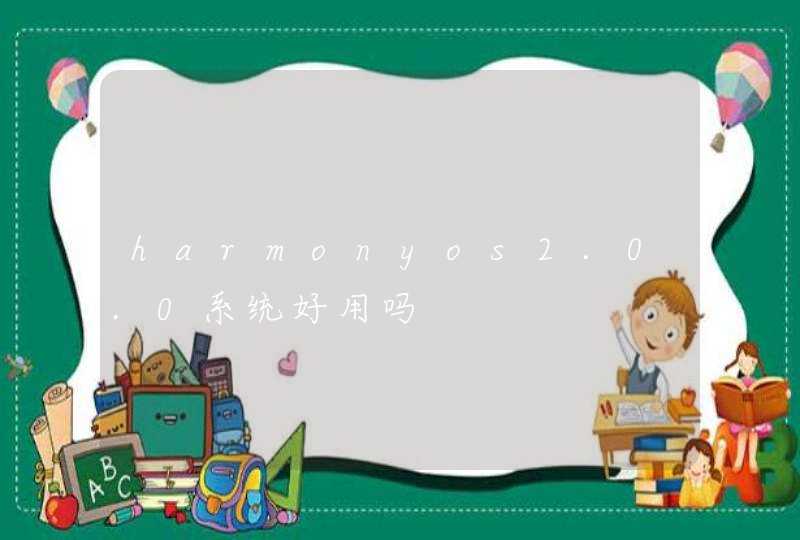1、首先需要在linux服务器上配置java环境,如安装jdk+tomcat
2、配置完成jdk+tomcat环境后,需要把你的java项目复制到tomcat的webapps下
3、复制到tomcat的webapps后,重启tomcat,然后访问http://ip:8080/项目名,浏览验证java项目
4、安装jdk+tomcat环境如下:
http://download.oracle.com/otn-pub/java/jdk/7u9-b05/jdk-7u9-linux-i586.tar.gz?AuthParam=1350717577_c0836b48d7dc4cd4598cdd4f0d49e6f6 #32位
http://download.oracle.com/otn-pub/java/jdk/7u9-b05/jdk-7u9-linux-x64.rpm?AuthParam=1350717726_9b669eca29c07ddaaf6d8dc41e7a2684 #64位
# getconf LONG_BIT # 查看系统多少位
2) 安装JDK7.0版本
先卸载服务器自带的jdk软件包
# java -version #查看服务器是否安装过jdk
java version "1.6.0_17"
OpenJDK Runtime Environment (IcedTea6 1.7.4) (rhel-1.21.b17.el6-i386)
OpenJDK Client VM (build 14.0-b16, mixed mode)
# rpm -qa |grep gcj #查看服务器安装的jdk软件包信息
libgcj-4.4.4-13.el6.i686
java-1.5.0-gcj-1.5.0.0-29.1.el6.i686
# yum -y remove java-1.5.0-gcj-1.5.0.0-29.1.el6.i686 #卸载软件包
安装jdk7.0
解压配置安装
# mkdir -p /usr/lib/jvm
# tar zxvf jdk-7u9-linux-i586.tar.gz -C /usr/lib/jvm
# mv /usr/lib/jvm/jdk1.7.0_09 /usr/lib/jvm/java7
添加jdk7.0到系统环境变量
# cp /etc/profile /etc/profile.bak #备份
# vi /etc/profile #编辑,在最后添加下面的内容
export JAVA_HOME=/usr/lib/jvm/java7
export JRE_HOME=${JAVA_HOME}/jre
export CLASSPATH=.:${JAVA_HOME}/lib:${JRE_HOME}/lib
export PATH=${JAVA_HOME}/bin:$PATH
# source /etc/profile #使配置文件立即生效
由于系统中可能会有默认的其他版本JDK,所以,为了将我们安装的JDK设置为默认JDK版本,还要进行如下工作。
update-alternatives --install /usr/bin/java java /usr/lib/jvm/java7/bin/java 300
update-alternatives --install /usr/bin/javac javac /usr/lib/jvm/java7/bin/javac 300
update-alternatives --install /usr/bin/jar jar /usr/lib/jvm/java7/bin/jar 300
update-alternatives --install /usr/bin/javah javah /usr/lib/jvm/java7/bin/javah 300
update-alternatives --install /usr/bin/javap javap /usr/lib/jvm/java7/bin/javap 300
执行下面命令,设置默认版本,此命令执行后,系统会列出当前存在的各种JDK版本,会提示你选择
# update-alternatives --config java
测试
# java -version # 测试是否成功
下载并启动tomcat
# cd /data 进入你放置的目录# wget http://mirrors.cnnic.cn/apache/tomcat/tomcat-7/v7.0.56/bin/apache-tomcat-7.0.56.tar.gz
# tar -zxv -f apache-tomcat-7.0.56.tar.gz
# mv apache-tomcat-7.0.56 /usr/local/tomcat7
# chmod 755 -R /usr/local/tomcat7/
# /usr/local/tomcat7/bin/startup.sh
一.下载JDK1.登录Sun的JDK官方下载网址:http://java.sun.com/javase/downloads/index.jsp
2.下载jdk-1_5_0_07-linux-i586-rpm.bin文件
二.安装JDK
1.增加jdk-1_5_0_07-linux-i586-rpm.bin文件的可执行权限
#root>chmod 755 jdk-1_5_0_07-linux-i586-rpm.bin
2.执行jdk-1_5_0_07-linux-i586-rpm.bin
#root>./ jdk-1_5_0_07-linux-i586-rpm.bin
3.安装PRM包文件
#root>rpm -ivh jdk-1_5_0_07-linux-i586.rpm
三.配置环境变量PATH,JAVA_HOME,CLASSPATH
配置环境变量有三种:
1.修改/etc/profile文件(系统有效)
(1)#root >vi /etc/profile
(2)使用VI编辑器在profile文件中添加以下语句:
JAVA_HOME=/opt/jdk1.5
PATH=$JAVA_HOME/bin:$PATH
CLASSPATH=.$JAVA_HOME/lib/dt.jar:JAVA_HOME/lib/tools.jar
export JAVA_HOME,PATH,CLASSPATH
(3)重新登录
[注意]
<1>Linux下环境变量使用:分隔路径,不同于Windows下的;
<2>Linux使用($+环境变量名)来引用原来变量的值,Windows则是使用%+环境变量名+%.比如$PATH和%PATH%
<3>CLASSPATH中不能存在空格,如Windows下的C:\Documents and Settings\seagar\jdk1.5将是不合法的路径名
<4>CLASSPATH中的当前目录"."不能忽略
<5>export把环境变量导出为全局变量
<6>大小写严格区分
2.修改.bashrc文件(个人用户有效)
(1)#root >vi /home/seagar/.bashrc
(2)使用VI编辑器在.bashrc文件中添加以下语句:
JAVA_HOME=/opt/jdk1.5
PATH=$JAVA_HOME/bin:$PATH
CLASSPATH=.$JAVA_HOME/lib/dt.jar:JAVA_HOME/lib/tools.jar
export JAVA_HOME,PATH,CLASSPAT
3.直接在shell修改(当前Shell有效)
export JAVA_HOME=/opt/jdk1.5
export PATH=$JAVA_HOME/bin:$PATH
export CLASSPATH=.$JAVA_HOME/lib/dt.jar:JAVA_HOME/lib/tools.jar
四.测试安装情况
1.java -version查看版本号
2.使用VI编辑器编写一个Java程序
(1)#root >vi Hello.java
(2)编写程序
public class Hello
{
public static void main(String[] args)
{
System.out.println("Hello")
}
}
3.编译:javac Hello.java
4.执行:java Hello